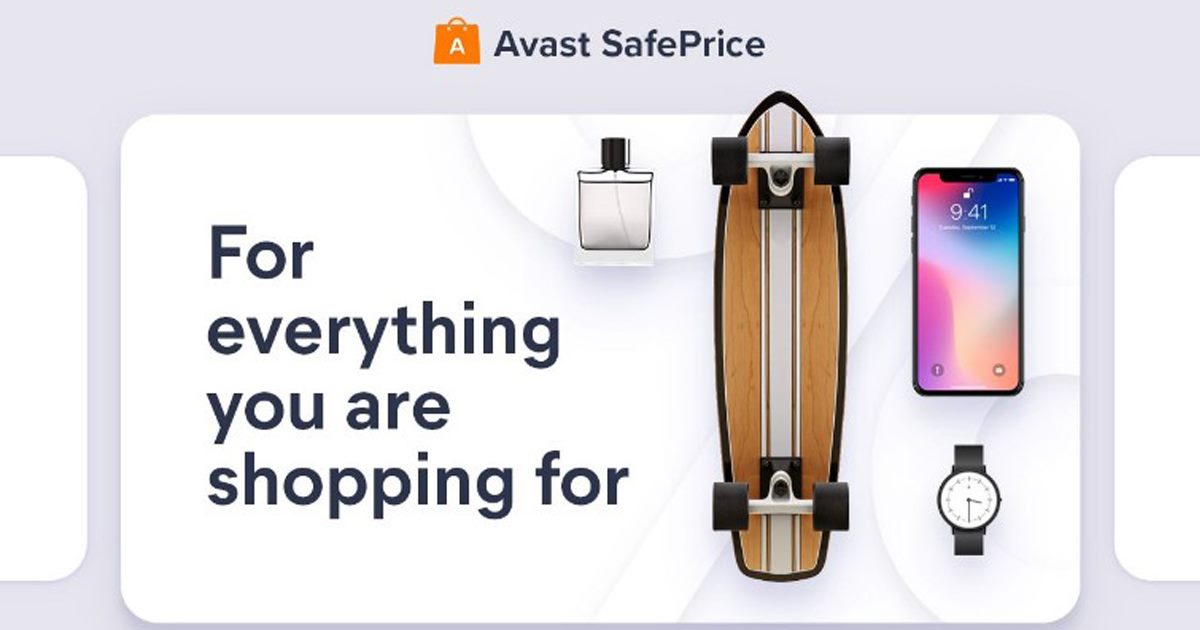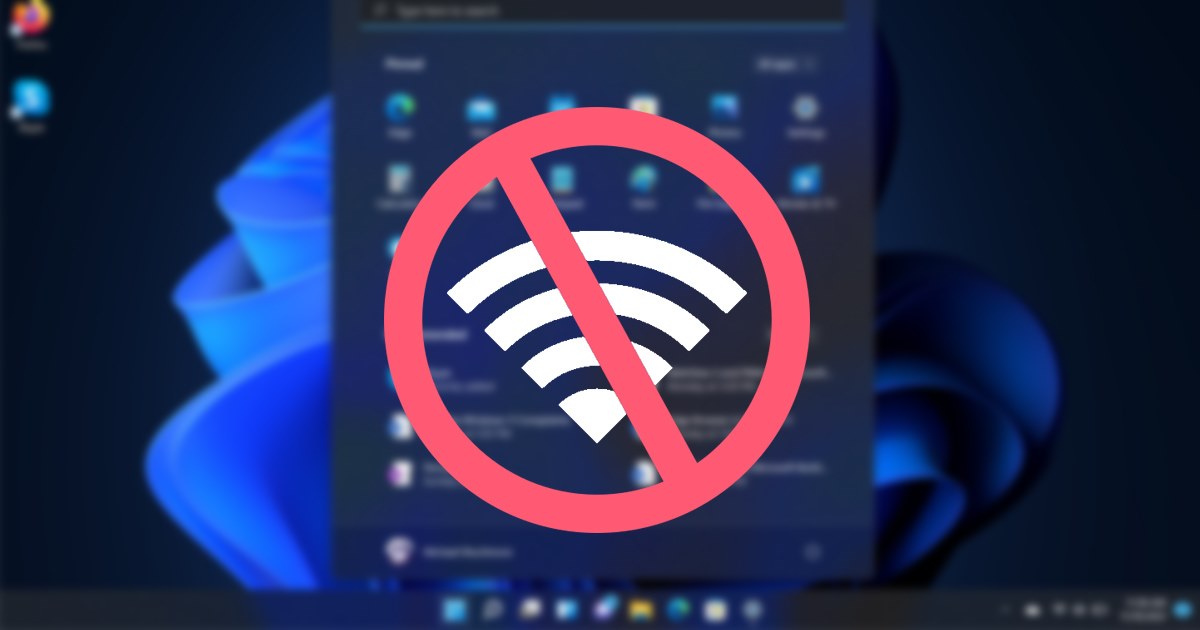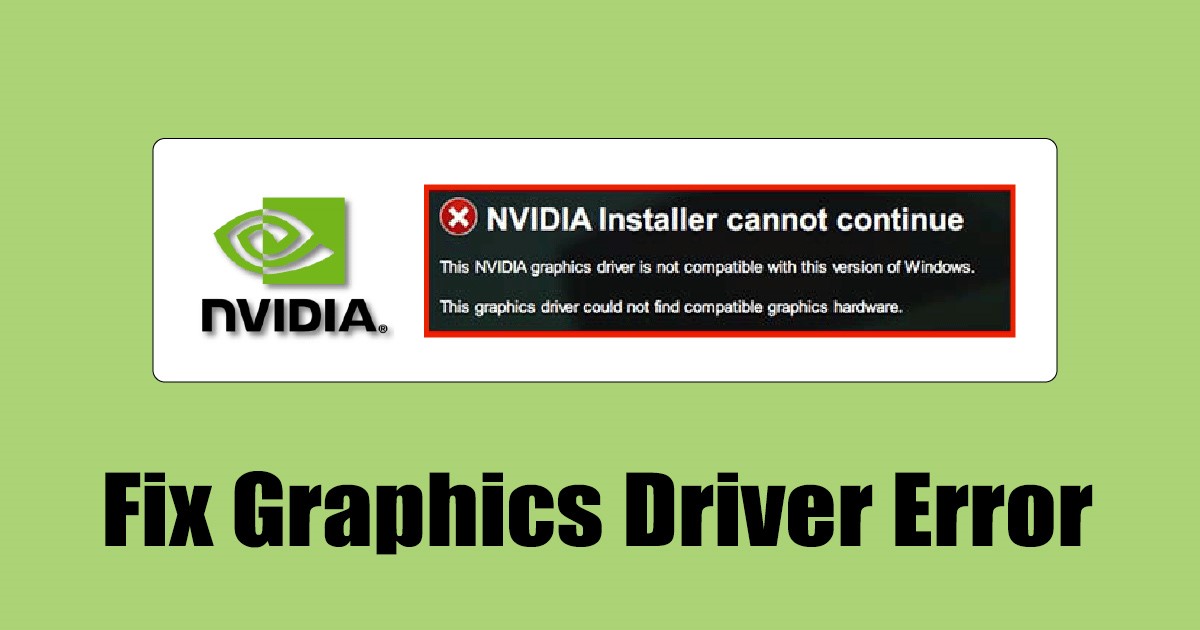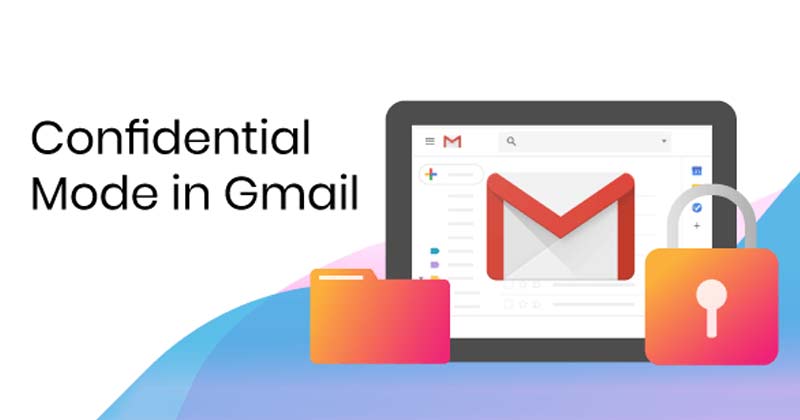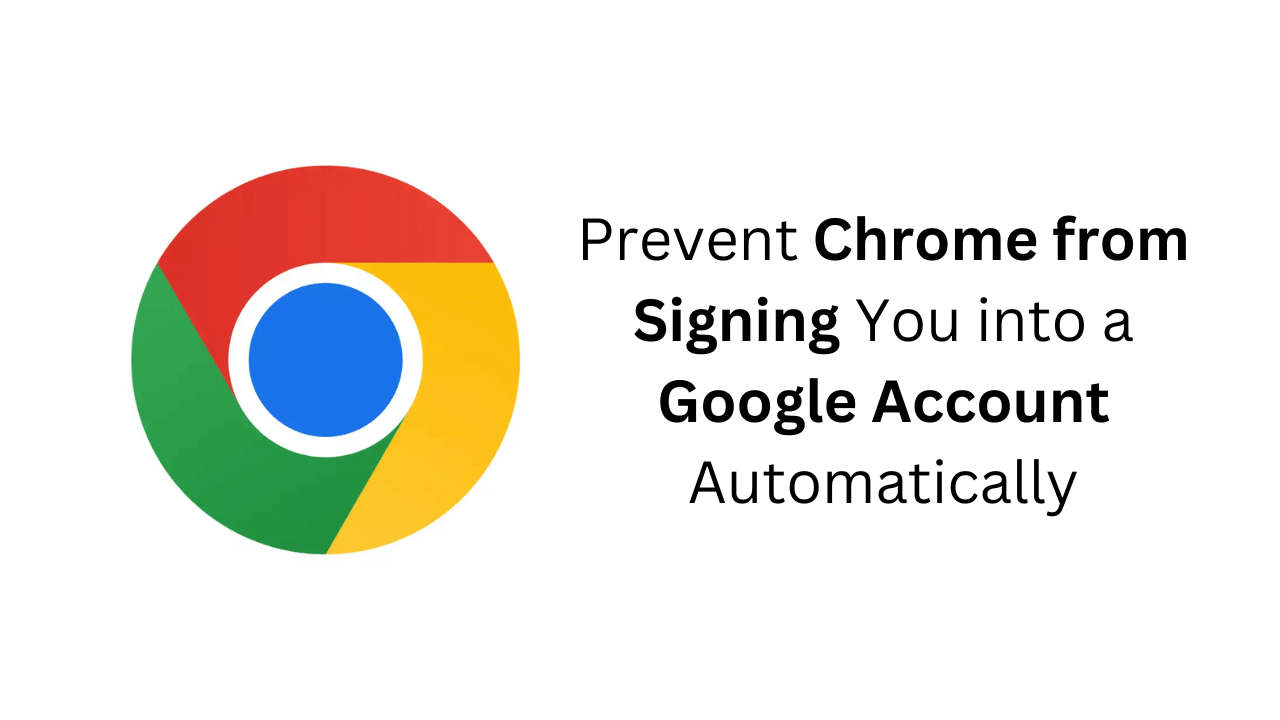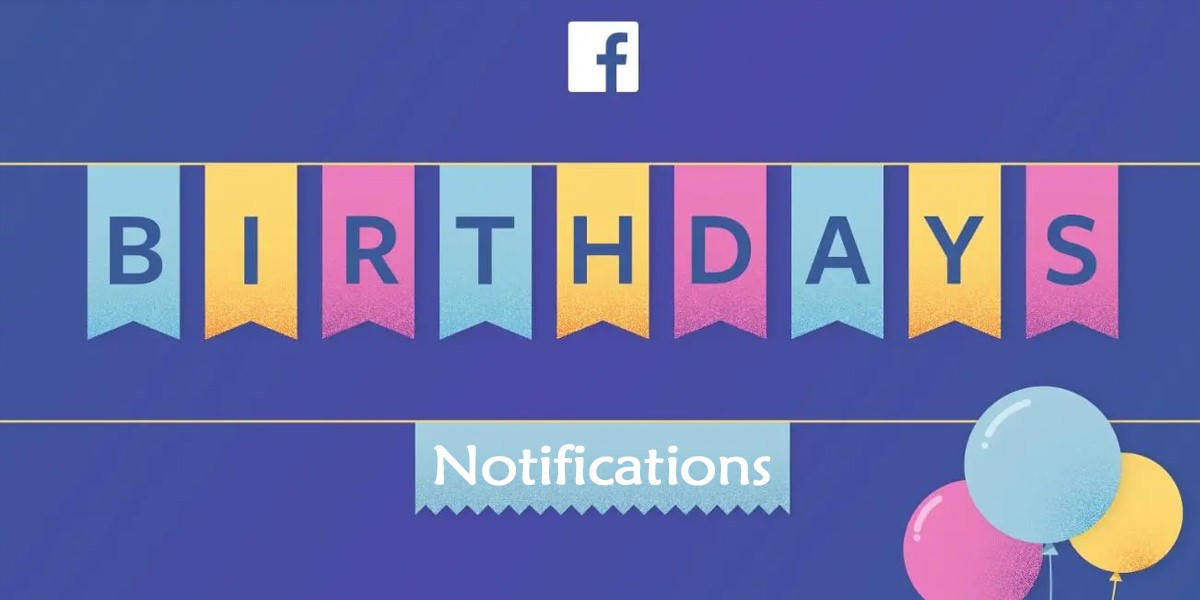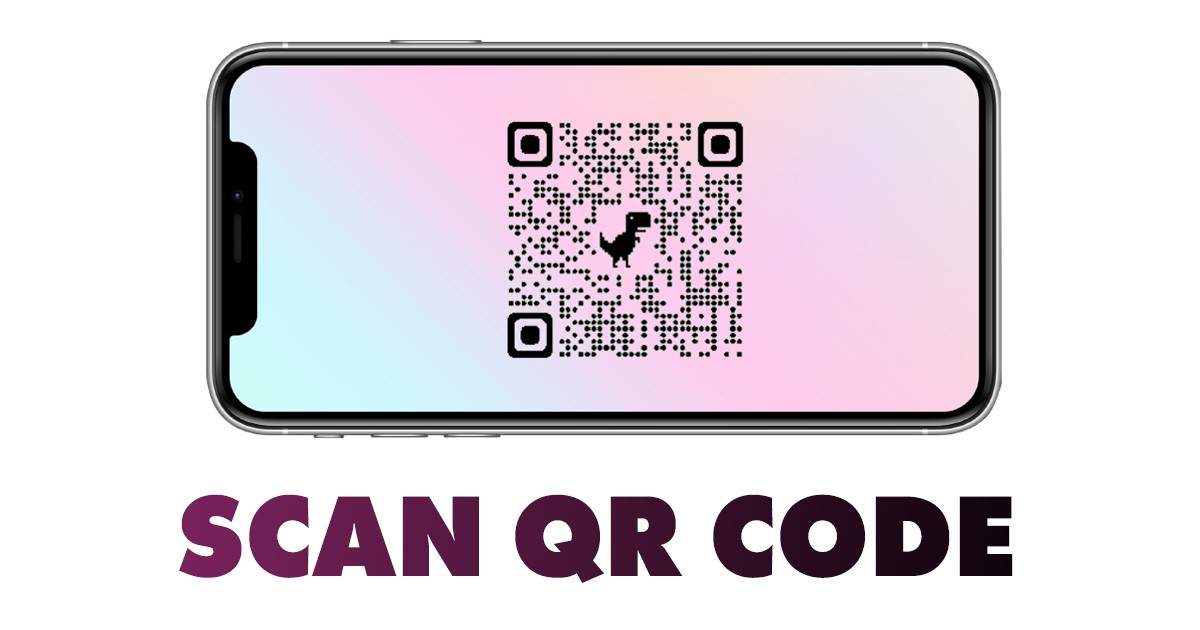Microsoft Edge ليست شائعة مثل Chrome ولكنها لا تزال توفر ميزات أفضل. على Microsoft Edge ، يمكنك استخدام أدوات AI التي تعزز تجربة تصفح الويب الخاصة بك.
في الآونة الأخيرة ، أضاف متصفح Microsoft Edge للكمبيوتر ميزة جديدة تسمى “Scarware Blocker”. إذن ، ما هذا وماذا يفعل؟ دعونا نستكشفها بالتفصيل.
ما هو مانع Scarware في Microsoft Edge؟
Scarware Blocker هي ميزة أمان وخصوصية تم تقديمها مؤخرًا إلى متصفح Microsoft Edge.
تتطلب الميزة ، عند تمكينها ، مساعدة من الذكاء الاصطناعي للكشف عن عمليات الاحتيال المحتملة التي يمكن أن تعالج متصفح الويب الخاص بك.
إنه يستفيد أساسًا من الذكاء الاصطناعي لاعتراض محاولات Scarware المحددة ، مثل نافذة منبثقة تُعلمك أن نظامك قد تم تسلله ، وقد تم تتبعك ، إلخ.
الميزة متوفرة بالفعل في أحدث إصدار من متصفح Edge ، لكنها لا تزال قيد الاختبار. وبالتالي ، فهو خط دفاع أولي جديد ضد عمليات الاحتيال.
كيفية تمكين مانع Scarware على Microsoft Edge
تتوفر الميزة فقط على أحدث إصدار من متصفح Microsoft Edge ، لذلك يجب عليك أولاً تحديث متصفح الويب لاستخدامه.
1. افتح متصفح Microsoft Edge على جهاز الكمبيوتر الخاص بك.
2. عند فتح متصفح الويب ، انقر فوق ثلاث نقاط في أعلى اليمين واختر المساعدة والتعليقات> حول Microsoft Edge.
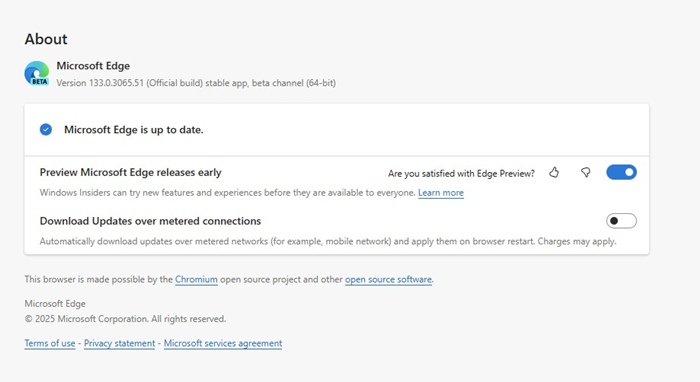
4. انقر فوق النقاط الثلاثة في الزاوية اليمنى العليا وحدد الإعدادات. بعد ذلك ، قم بالتبديل إلى الخصوصية والبحث والخدمات فاتورة غير مدفوعة.

6. مرة واحدة ، إعادة تشغيل متصفح Microsoft Edge لتفعيل الميزة.
Scarware Blocker هو محاولة ممتازة من Microsoft للتخلص من عمليات الاحتيال المحتملة. ومع ذلك ، فهي ليست الأداة الوحيدة التي ستحتاجها.
للتخلص من عمليات الاحتيال ، يجب أن تفهم أنواع عمليات الاحتيال واتخاذ خطوات وقائية ضدها.
تشرح هذه المقالة كيفية تمكين مانع Scarware لمتصفح Microsoft Edge. أخبرنا إذا كنت بحاجة إلى مزيد من المساعدة في هذا الموضوع في التعليقات. أيضًا ، إذا وجدت هذا الدليل مفيدًا ، فيرجى مشاركته مع أصدقائك.
(tagstotranslate) كيفية